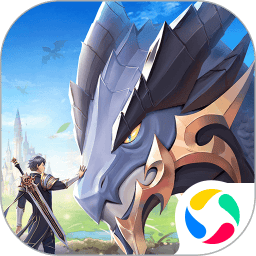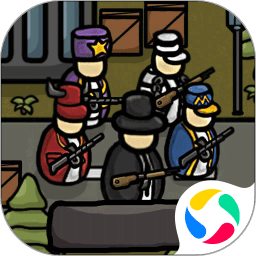Excel作为一种广泛使用的电子表格软件,凭借其强大的数据处理能力和灵活的功能,成为了工作和学习中不可或缺的工具。在实际使用中,我们常常需要对Excel的单元格进行更复杂的排版,以提升表格的可读性和美观性。其中给单元格加斜线并在斜线两边输入文本是一个实用的技巧,下面将详细介绍操作步骤。

一、准备工作
在进行任何操作之前,确保你的计算机上已经安装了Microsoft Excel,并且能够正常运行。打开你需要编辑的Excel文件,找到需要加斜线的单元格。
二、添加斜线的步骤
1. 选中单元格:使用鼠标单击需要添加斜线的单元格,确保该单元格被高亮显示。
2. 打开格式设置:右键单击选中的单元格,选择“设置单元格格式”,或者在菜单栏中点击“开始”选项卡,然后找到并点击“单元格格式”按钮。
3. 选择边框选项卡:在弹出的“设置单元格格式”窗口中,找到“边框”选项卡。此时你将看到多个边框设置。
4. 添加斜线:在“边框”选项卡中,有“斜线”选项,点击它会出现一个斜线预览。在斜线上选择你想要的样式(如从左上到右下或从右上到左下),然后点击“确定”。此时斜线已经成功添加到单元格中。
三、在斜线两边输入文本
1. 输入文本:回到需要添加文本的单元格,首先在光标中输入左侧的文本。通常我们会先输入上部的文本,输入完成后可以按下“Alt + Enter”键,或者直接输入下部文本。
2. 设置文本位置:为了让文本更美观,我们可以通过设置文本的对齐方式来调整其位置。再次右键单击单元格,选择“设置单元格格式”,进入“对齐”选项卡。这里可以选择“水平对齐”和“垂直对齐”,根据需要将上、下文本进行相应的调整。
3. 调整字体和样式:在“字体”选项卡中,可以修改字体的样式、大小和颜色等,以达到更好的视觉效果。
四、注意事项
在使用斜线和输入文本的过程中,有几个注意事项需要提醒大家:
1. 确保文本不被斜线覆盖:在输入文本时,避免在斜线的重叠部分书写,以免影响可读性。如果需要可以选择适当缩小字体大小或调整文本位置。
2. 调整单元格大小:有时,单元格的默认大小可能无法完美展示文本和斜线。这时可以通过拖动单元格边框来调整单元格的宽度和高度,使其看起来更协调。
3. 保存文档:完成所有操作后,别忘了保存你的Excel文档,以免数据丢失。点击左上角的“保存”按钮,确保新添加的斜线和文本都被保存到文件中。
通过以上几步,您应该能够熟练地在Excel单元格中添加斜线并输入文本。这一技巧不仅能够美化您的表格,还能提高数据的可读性,非常适合于制作工作报告、数据分析和个人管理等场景。掌握了这一操作,相信您在日常的数据处理工作中会更加得心应手。
希望本文能够帮助到您,如有不清楚的地方,欢迎随时查阅更多相关资料或进行尝试。祝您在使用Excel的过程中取得优异的成绩!